Control TextBox - Caja de texto (Visual Basic .Net)
Representa un control de cuadro de texto de Windows. El control TextBox o Caja de texto se utiliza para Ingresar y/o visualizar Texto (básicamente es un control de entrada de datos).
Con el control TextBox, el usuario de nuestra aplicación puede escribir texto, Números, símbolos, etc. Este control tiene funcionalidad adicional como el enmascaramiento de caracteres de
contraseña y la edición de múltiples líneas.
Con el control TextBox, el usuario de nuestra aplicación puede escribir texto, Números, símbolos, etc. Este control tiene funcionalidad adicional como el enmascaramiento de caracteres de
contraseña y la edición de múltiples líneas.
Private Sub TextBox_Load(ByVal sender As System.Object, _
ByVal e As System.EventArgs) Handles MyBase.Load
'Propiedad que asigna o dibuja el texto en el control TextBox
TextBox1.Text = "Texto cualquiera"
'Coloca el texto en mayúsculas.
TextBox1.CharacterCasing = CharacterCasing.Upper
End Sub
Para restringir que se escriba texto en un control TextBox (cuadro de texto inhabilitado) usamos la propiedad Enabled en False
Private Sub TextBox_Load(ByVal sender As System.Object, _
ByVal e As System.EventArgs) Handles MyBase.Load
'Inhabilita el control
TextBox1.Enabled = False
End Sub
Es posible utilizar la propiedad PasswordChar para encubrir caracteres escritos en una versión de una sola línea del control, es decir esta propiedad solo es válida si el control posee la Propiedad Multiline en False.
El efecto obtenido es este :
Y por ultimo es posible utilizar las propiedades Multiline y ScrollBars del
TextBox para permitir que se muestren o escriban varias líneas de texto.
TextBox para permitir que se muestren o escriban varias líneas de texto.
Private Sub Form1_Load(ByVal sender As System.Object, _
ByVal e As System.EventArgs) Handles MyBase.Load
'Establece la propiedad Multiline en true.
TextBox1.Multiline = True
'Añadir barras de desplazamiento vertical para el control TextBox.
TextBox1.ScrollBars = ScrollBars.Vertical
'Permitir la tecla de retorno para ser introducido en el control TextBox.
TextBox1.AcceptsReturn = True
'Permitir la tecla TAB para ser introducido en el control TextBox.
TextBox1.AcceptsTab = True
'Set WordWrap en True para permitir que el texto se ajuste a la siguiente línea.
TextBox1.WordWrap = True
'Establecer el texto predeterminado del control.
TextBox1.Text = "¡Bienvenido a Desarrollo .Net!" & _
vbNewLine & "http://jenelenet.blogspot.com"
End Sub
El resultado de esta propiedad lo puedes ver en la primera imagen de este post.
Puedes practicar usando la propiedad ReadOnly en true para restringir toda entrada de datos en un control TextBox.
Puedes practicar usando la propiedad ReadOnly en true para restringir toda entrada de datos en un control TextBox.
Espero que te haya sido de gran ayuda este post Básico de programación en Visual Basic .Net
No olvides comentar y compartir con tus amigos ..!!!

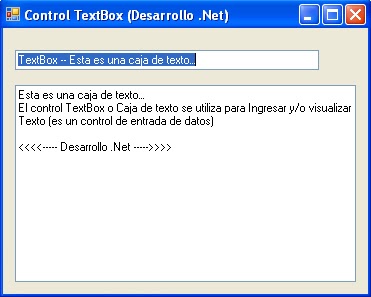

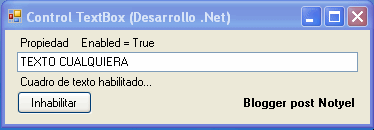






0 comentarios:
Publicar un comentario